Google Keepを使い、NFCタグで共有できる家事チェックリスト作成方法についての紹介です。
動作説明
NFCタグにスマホをかざす→Google Keepの家事リストを起動
使うシーン
一日の終わり、寝る前のバタバタした時間でも家事のやり残しをチェックしたい…そんなときに便利なのがメモアプリ × NFCタグの仕組み。洗面所や寝室の壁に貼ったNFCタグにスマホをかざせば、家事チェックリストがすぐに表示されます。ゴミ出しや食器洗い、洗濯のスイッチなど、毎晩のルーティンを見える化することで、パートナーとの家事分担もスムーズに。安心して布団に入れる習慣がつきますよ。
設定方法
【事前準備】
[1]Google Keepで家事リストを作成&URL取得
※Google Keepのスマホアプリでは、メモのURLを直接コピーできません。
しかし「NFCタグにリンクを埋め込む」場合は、そのメモのURLが必要です。
そこでWeb版のGoogle Keepをスマホで開きます。
①スマホから「Chrome」にアクセス
②検索欄から「GoogleKeep」を検索
③右下の三点リーダーをタップ
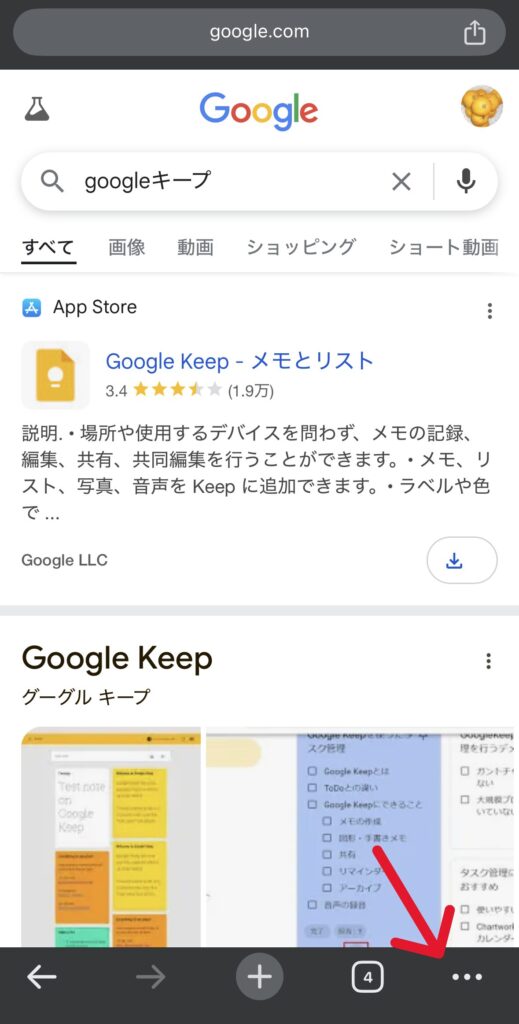
④「PC版サイトを見る」をタップ
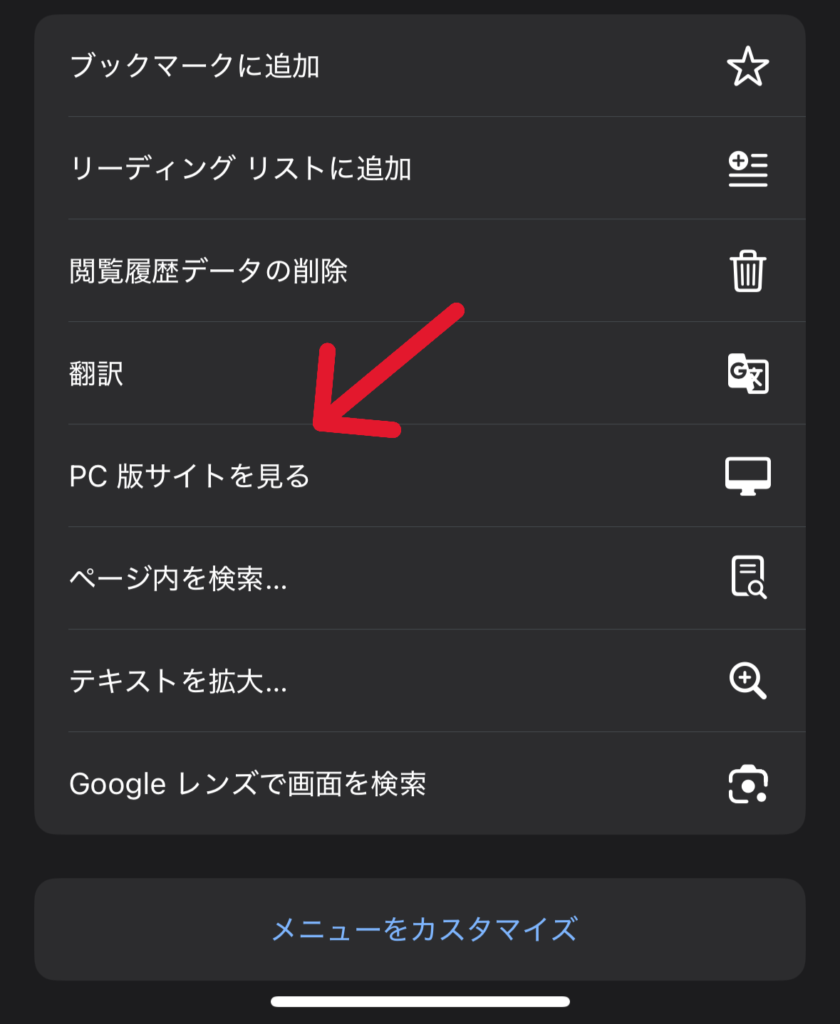
⑤右上の九点リーダーをタップ
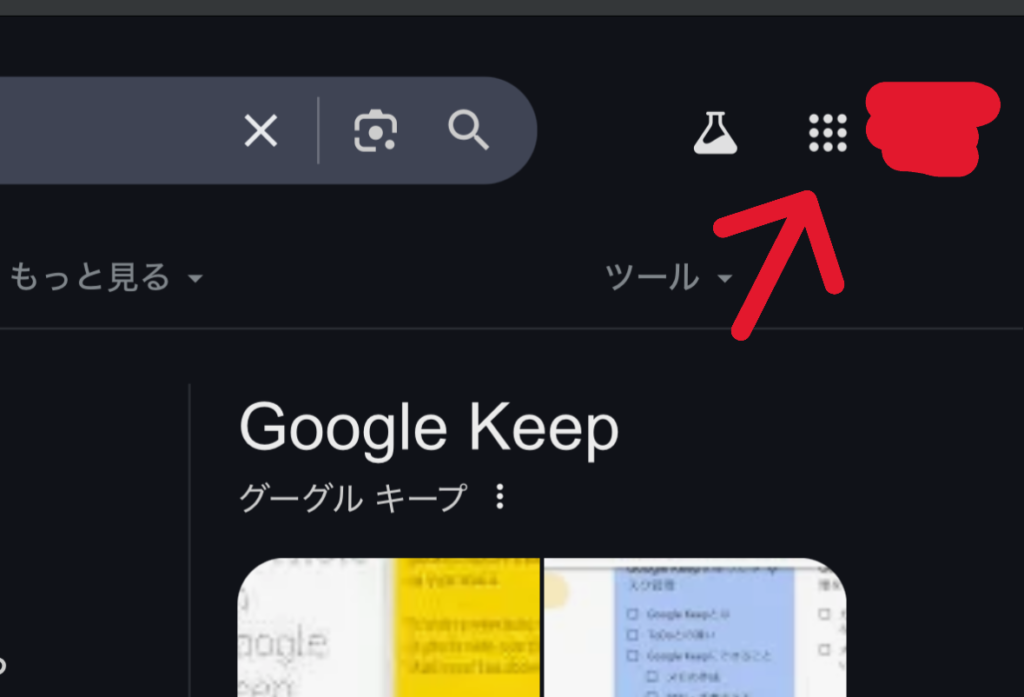
⑥Keepをタップ

⑦「メモを入力」をタップしてメモを作成する

⑧上側のURLの欄をタップ
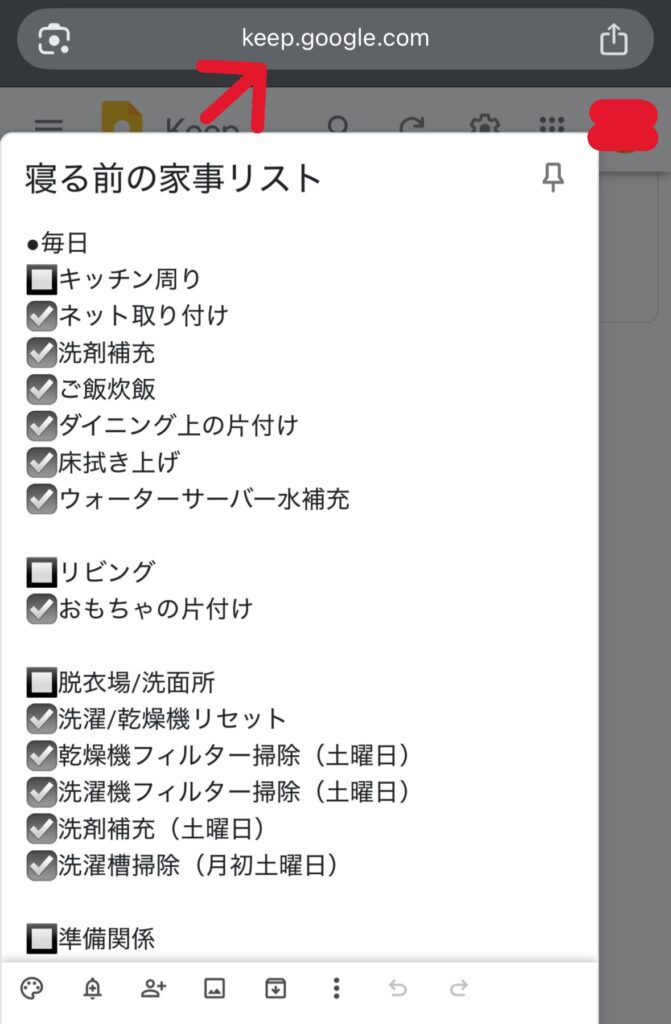
⑨URLをコピー
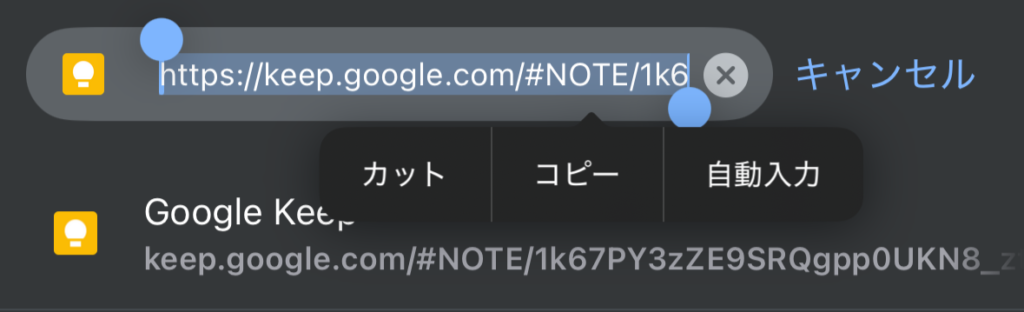
[2]iPhoneのショートカットアプリで事前にショートカットを作成します。
①iPhoneのショートカットアプリを起動
②右上の「+」ボタンをタップして新規ショートカットを作成
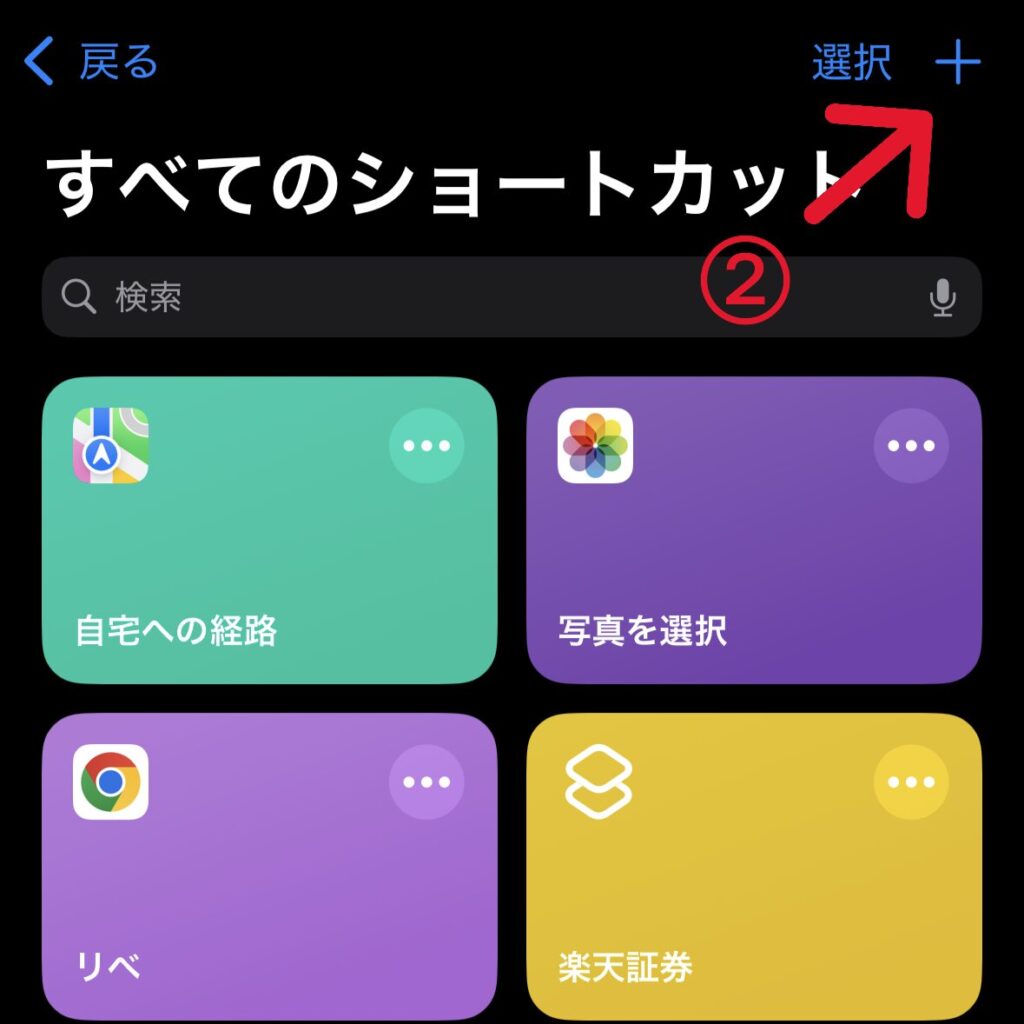
③「アクションを検索」をタップし「URL」と入力
④「ChromeでURLを開く」をタップ
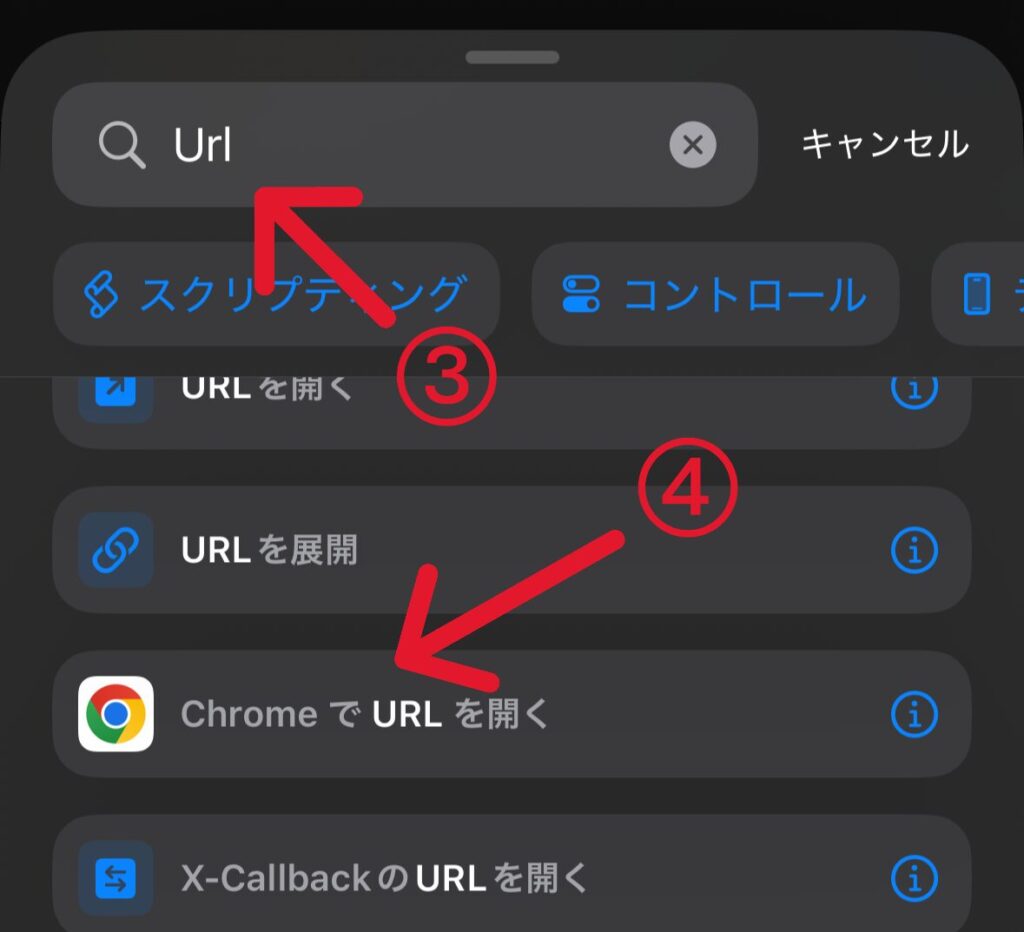
⑤「URL」をタップ
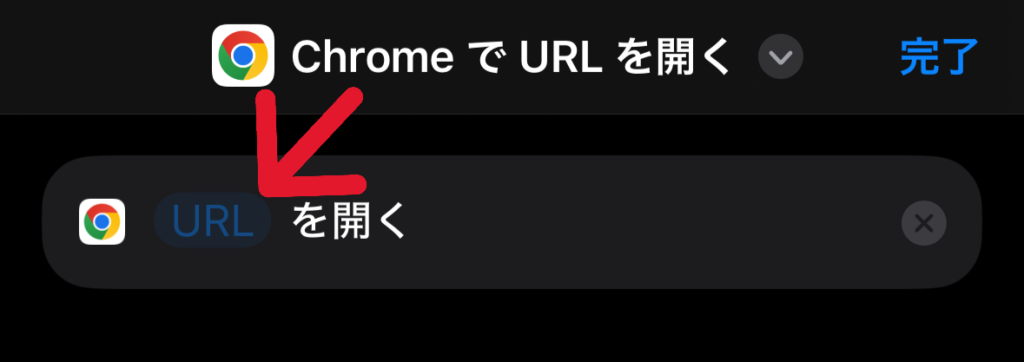
⑥[1]でコピーしたURLを張り付ける
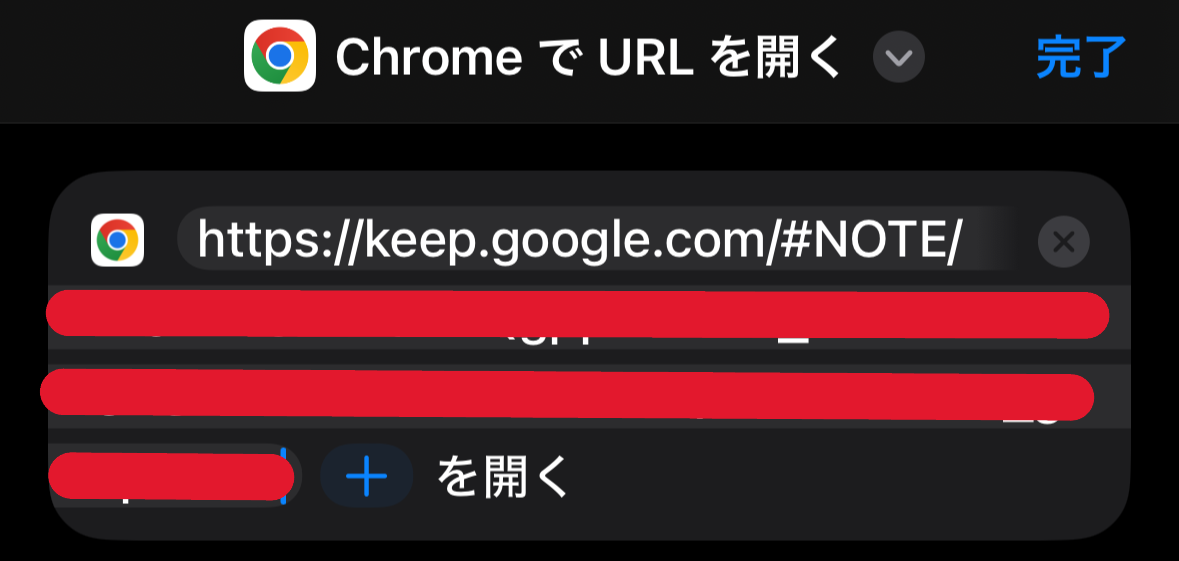
⑦ショートカットの名前を変更(ここでは「寝る前家事リスト」と設定)
⑧「完了」をタップ
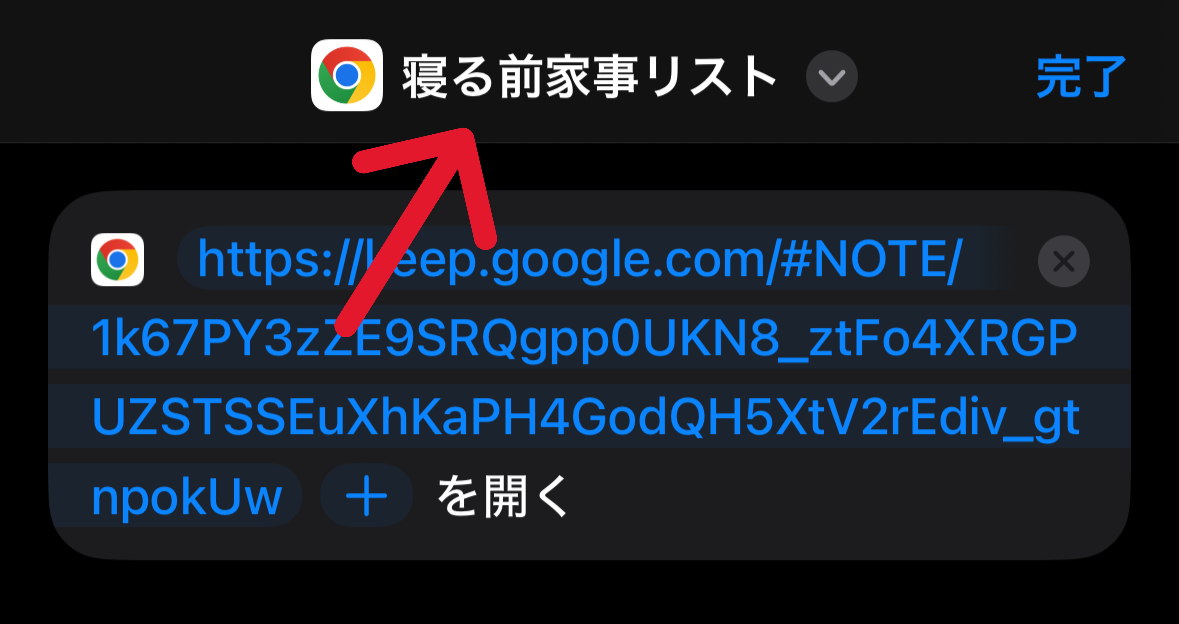
【本設定】
①iPhoneのショートカットアプリを起動
②オートメーションを押す
③新規オートメーションを押す
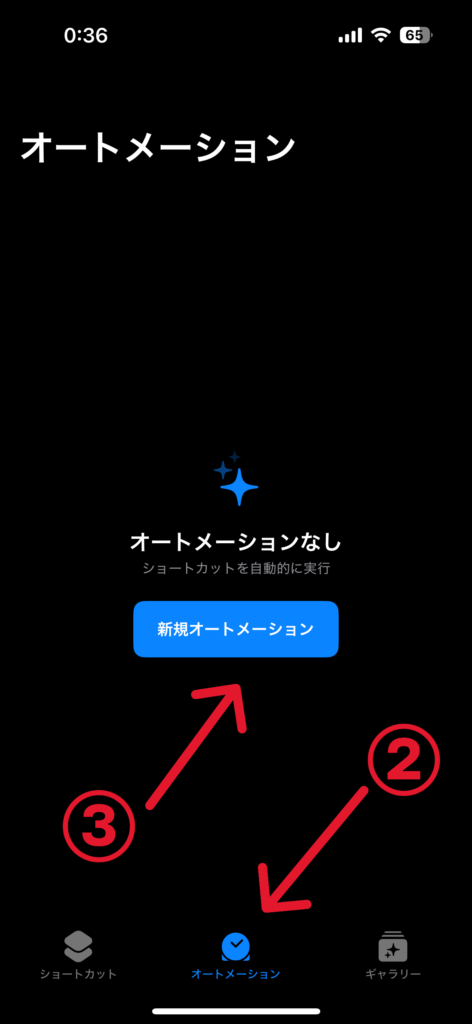
④スクロールして「NFC」を押す
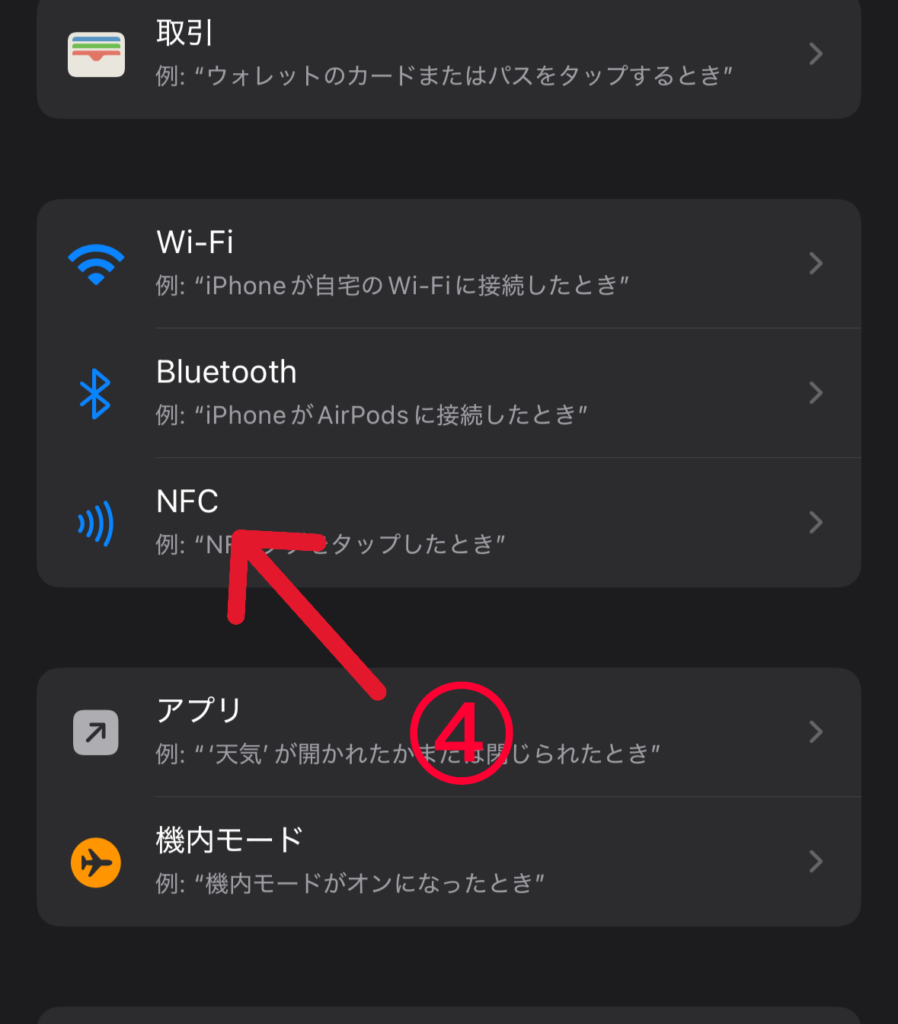
⑤NFCタグ スキャンを押す
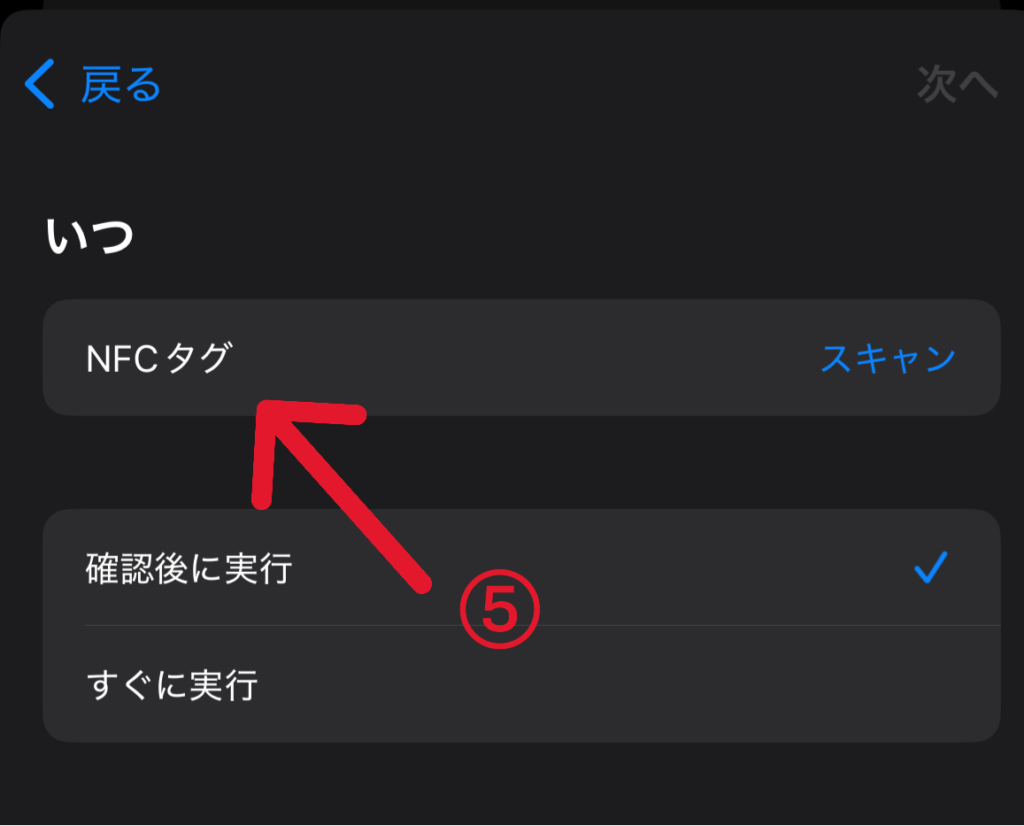
⑥「スキャンの準備ができました」という画面が出てきたら、NFCタグをかざす
読み込みが完了するとチェックマークの画面に変わる
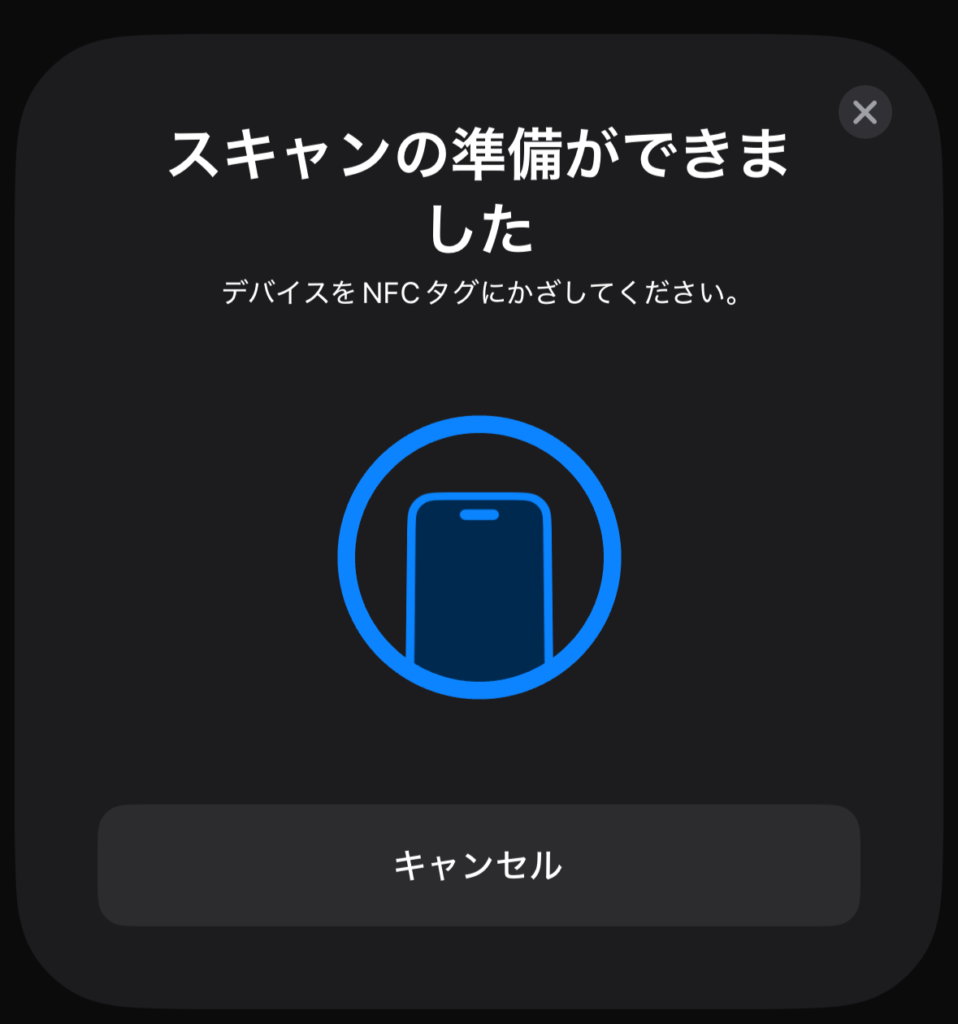
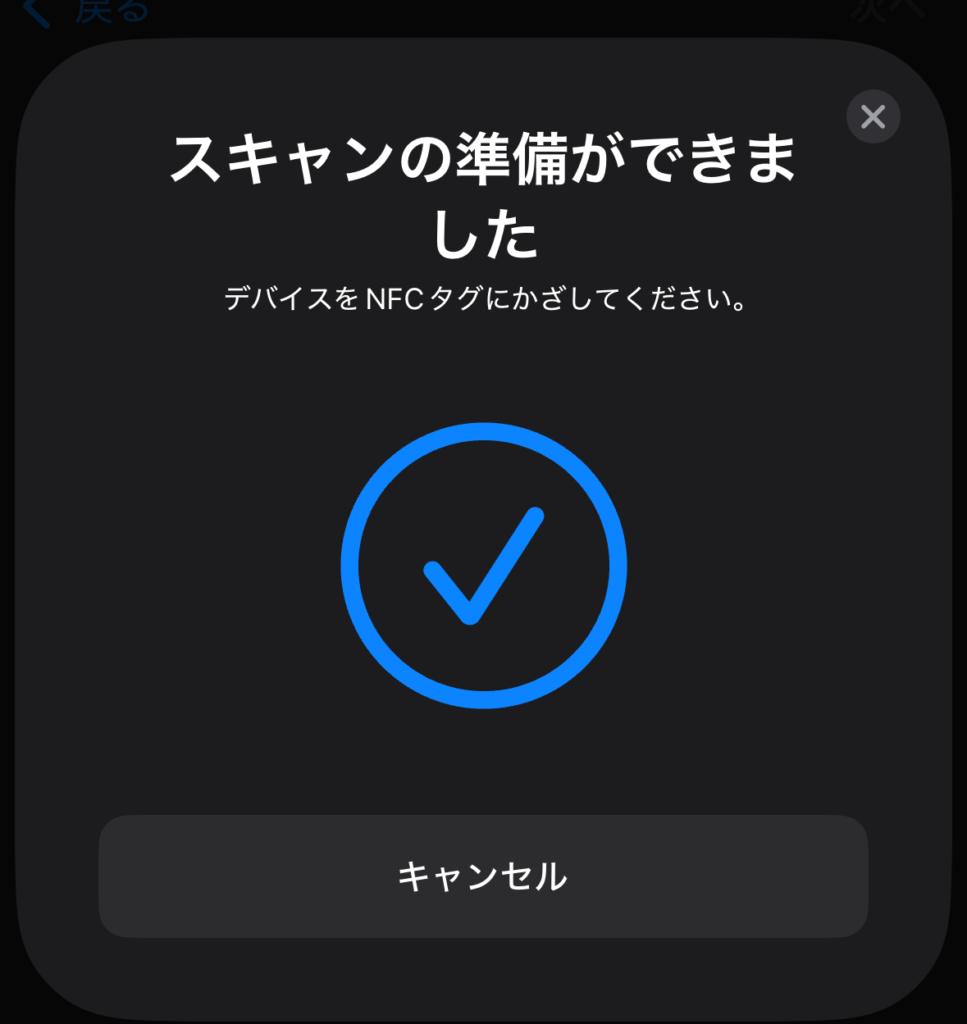
⑦タグの名前を決める(ここでは、「寝る前家事リスト」と設定)、その後「OK」を押す
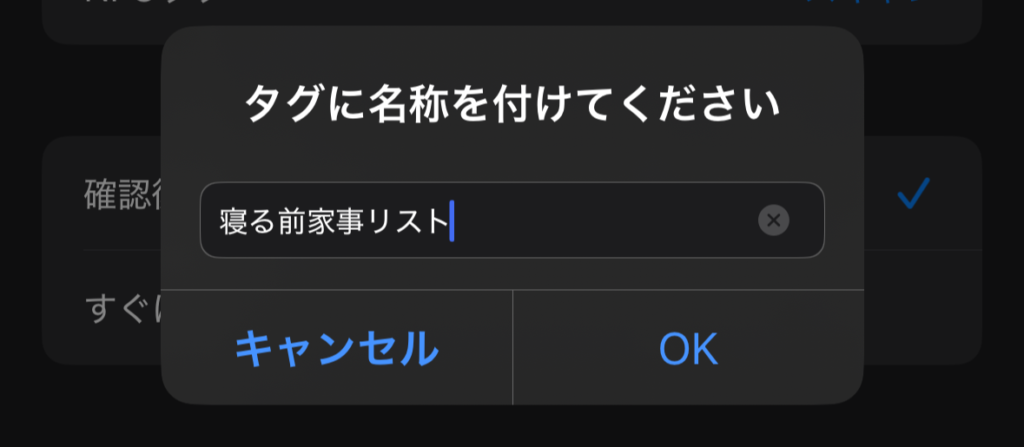
⑧かざした際の動作タイミングを決める(ここでは、かざしてすぐに実行したいので「すぐに実行」を設定)
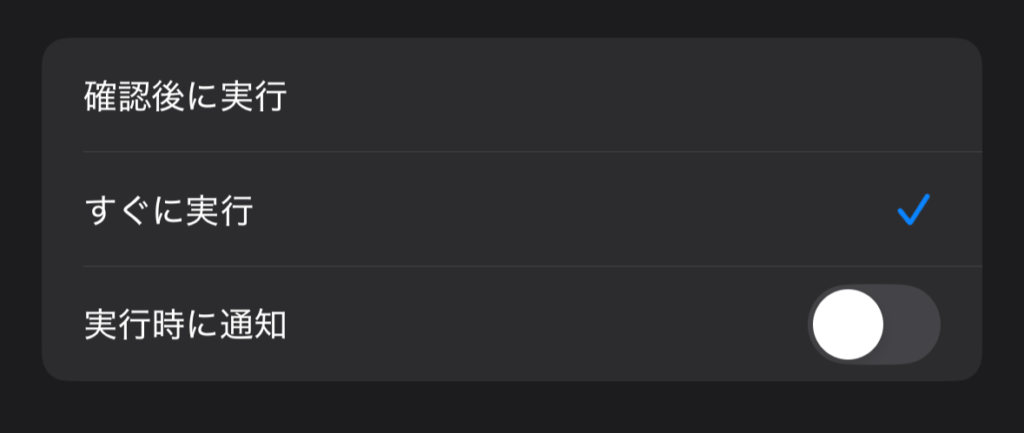
⑨内容を確認し「完了」を押す
⑩マイショートカットの「寝る前家事リスト」をタップ
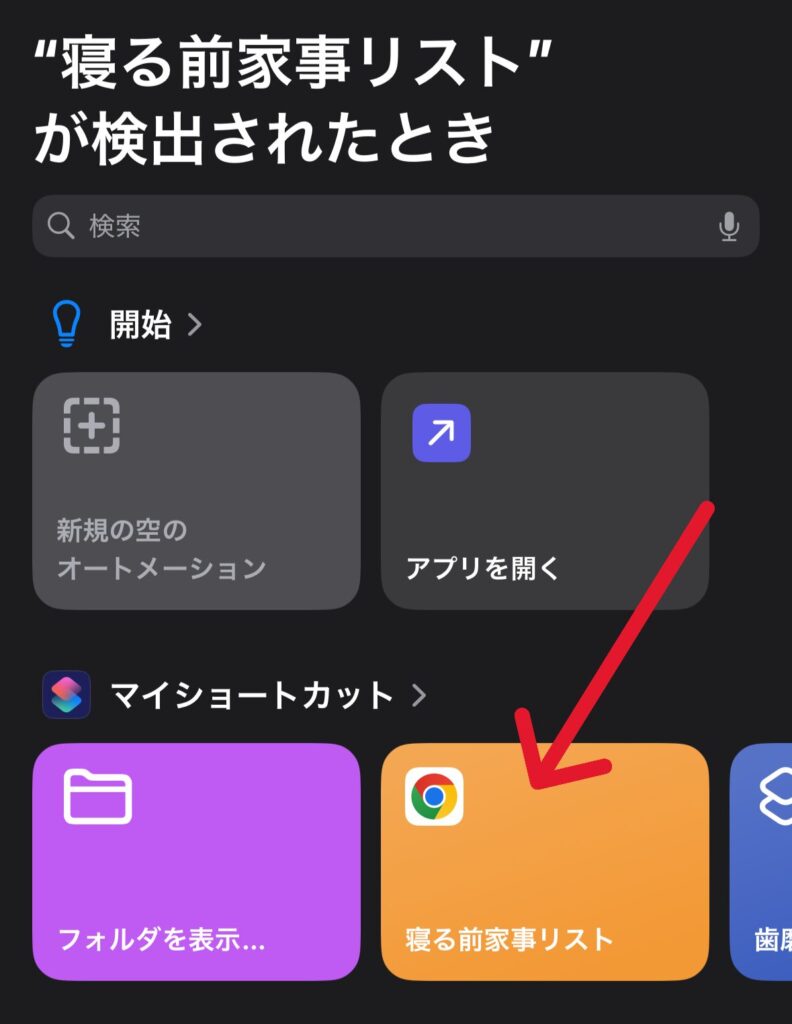
⑪最初のオートメーションの画面に下記のようなものが表記されていれば設定は完了です。
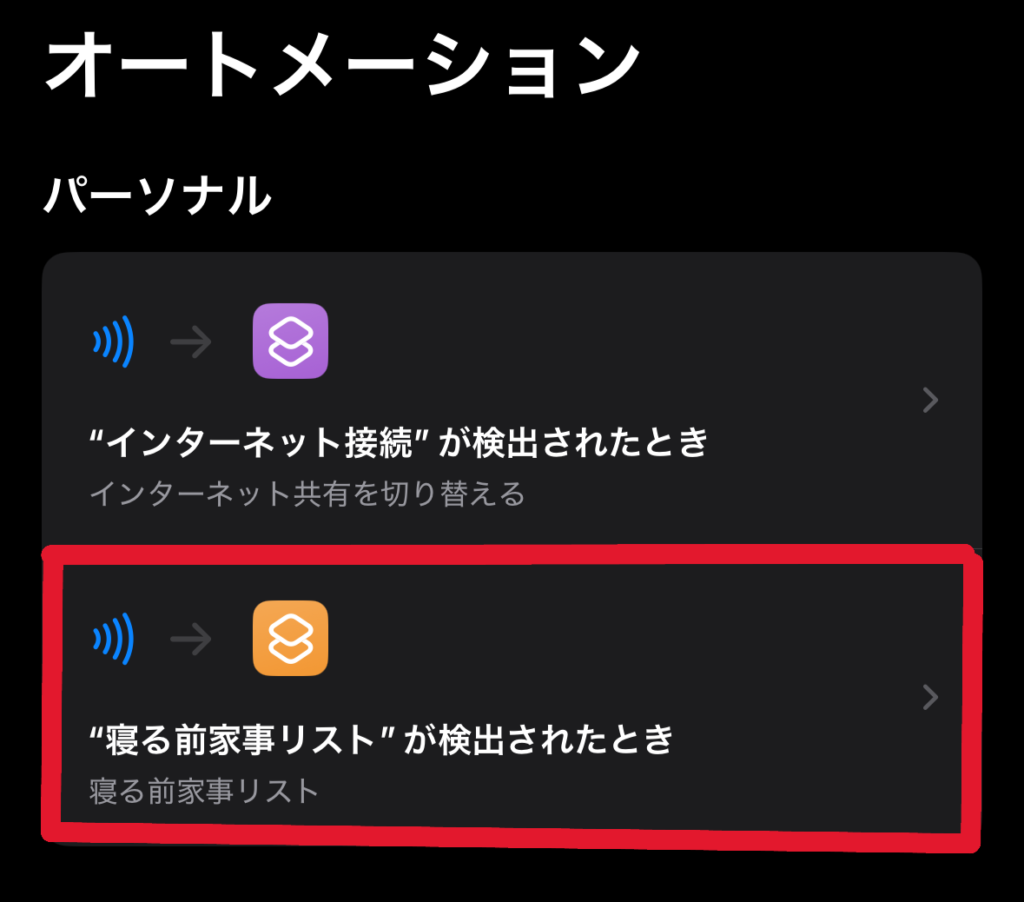
あとは、NFCタグをかざしてみてください。
Google Keepのメモが起動すればOKです!
まとめ
今回は、NFCタグを使ったメモアプリの一発起動の設定について紹介しました。毎晩のルーティンを見える化することで、パートナーとの家事分担もスムーズになるので「あれやった?」「これやった?」のストレスが激減します!ぜひお試しください!
以上、ラキでした!!
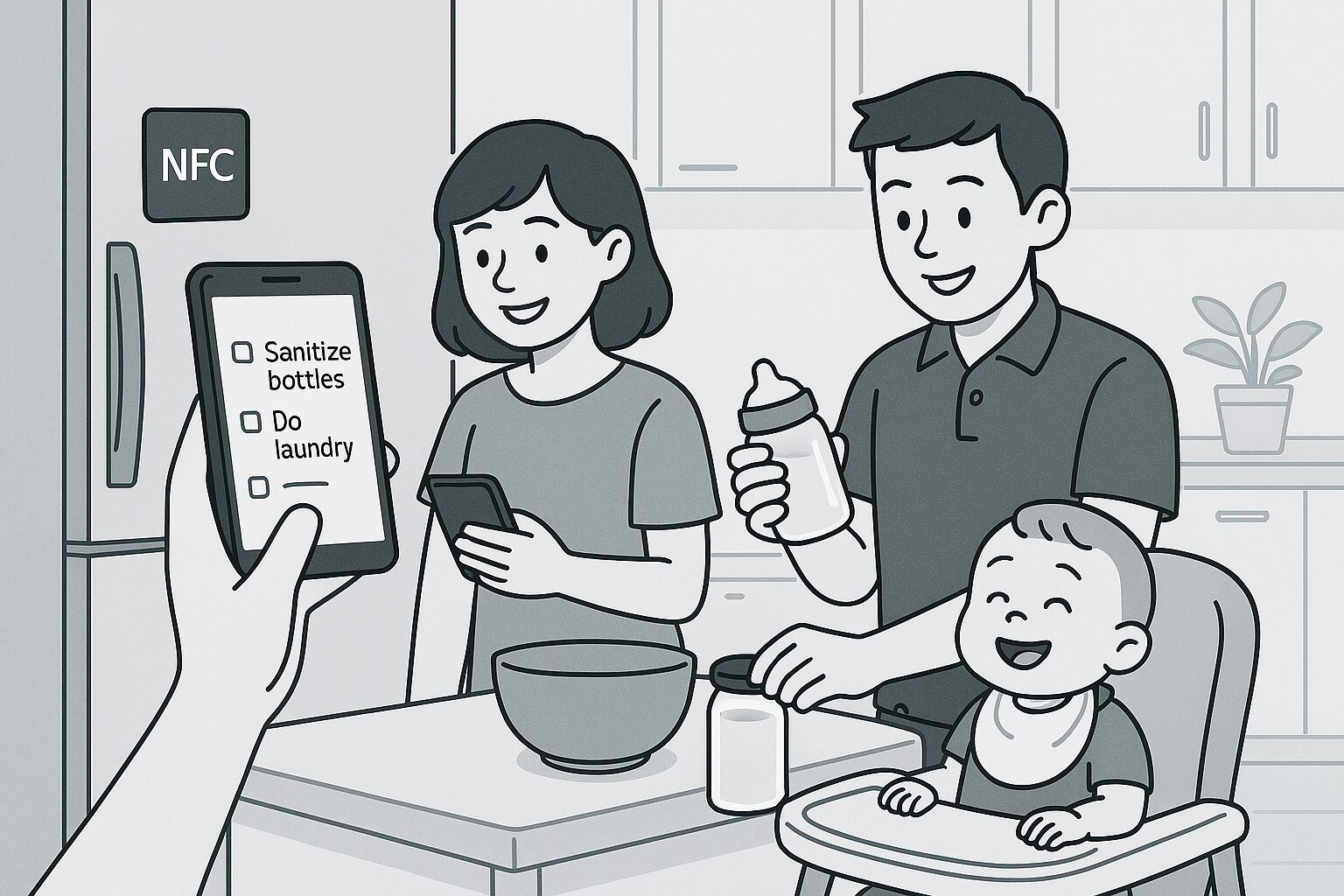


コメント